Not: Bu makale, işlevini tamamlamıştır ve kısa süre sonra devre dışı bırakılacaktır. "Sayfa bulunamadı" uyarılarını engellemek amacıyla, bu soruna neden olduğunu bildiğimiz bağlantıları kaldırıyoruz. Bu sayfaya bağlantı oluşturduysanız, lütfen bunları kaldırarak kesintisiz bağlantı deneyimi sunulmasına yardımcı olun.
Sunular genellikle madde işaretli listeleri olan slaytlar içerir. Burada, metni görsel olarak PowerPoint göstermek için madde işaretli listedeki metni SmartArt grafiği için hızlı bir yoldur. SmartArt grafiği bilgilerinizin tam olarak özelleştirebileceğiniz görsel temsilidir.
Bu makalede
Slayt metnini SmartArt grafiğine dönüştürme işlemine genel bakış
Metninizi SmartArt grafiği dönüştürürken, bilgilerinize görsel bir çekicilik kazandırmak için birçok yerleşik düzen arasından seçim yapabilirsiniz. Madde işaretli listelerle en iyi sonucu veren SmartArt grafikleri düzenlerle denemek için işaretçinizi küçük resmin üzerine getirin.
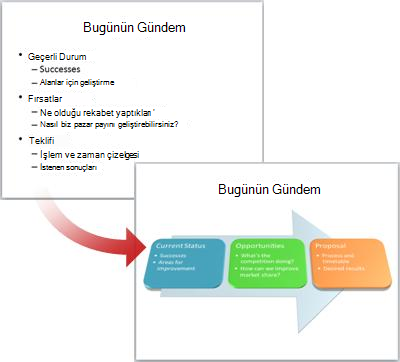
Bir SmartArt grafiği düzen seçtikten sonra, slaytlarınızın metni otomatik olarak şekillere yerleştirilir ve seçtiğiniz düzene göre düzenlenir. Ardından rengini değiştirerek veya bir SmartArt Stili ekleyerekSmartArt grafiği özelleştirebilirsiniz.
Slayt metnini SmartArt grafiğine dönüştürme
PowerPoint Tasarımcısı , Microsoft 365 aboneleri için, slayt üzerinde uygun bir içerikle karşılaştığında metni SmartArt grafiği dönüştürmeyi önerir. Şeridin Tasarım sekmesinde tasarım fikirleri'ni seçin.
-
Dönüştürmek istediğiniz metni içeren slaytta yer tutucuya tıklayın.
-
Giriş sekmesinin paragraf grubunda SmartArt

-
Galeride, istediğiniz SmartArt grafiği düzenine tıklayın.
Galeri, madde işaretli listelerle en iyi sonucu veren SmartArt grafikleri düzenler içerir. Tüm düzen kümesini görüntülemek için, galerinin en altında diğer SmartArt grafikleri 'i tıklatın.
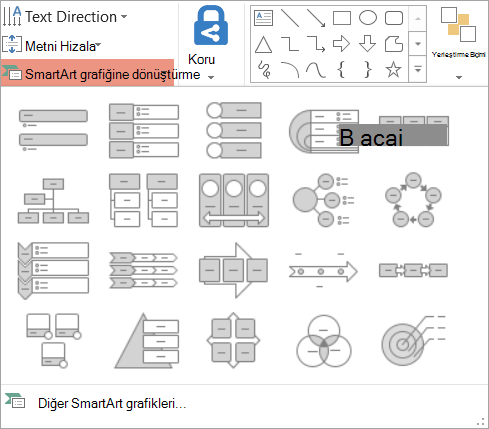
Notlar:
-
Aynı metinden oluşturulan SmartArt grafiği metin içeren bir slaydın ve başka bir slaydın olmasını istiyorsanız, SmartArt grafiği dönüştürmeden önce slaydın bir kopyasını oluşturun.
-
Grafiğe sağ tıklayıp metne Dönüştür'ü seçerek SmartArt grafiği geri dönebilirsiniz.
-
Slaytta, dönüştürmek istediğiniz metni içeren yer tutucuyu sağ tıklatıp sonra da SmartArt 'A Dönüştür 'etıklayarak slaydınızı SmartArt grafiği dönüştürebilirsiniz.
-
Metin rengi veya yazı tipi boyutu değişiklikleri gibi, metni SmartArt grafiği dönüştürdüğünüzde, slayttaki metinde yaptığınız bazı metin özelleştirmelerini kaybedersiniz.
SmartArt grafiğinin tamamının renklerini değiştirme
SmartArt grafiği şekillere uygulanan renkleri değiştirebilirsiniz. Farklı renk bileşimlerinin tümü sununuzun tema renklerinden türetilir.
-
SmartArt grafiği tıklayın.
-
SmartArt Araçları'nın altında yer alan Tasarım sekmesinin SmartArt Stilleri grubunda Renkleri Değiştir'e tıklayın.
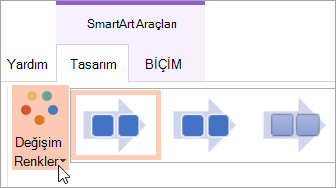
SmartArt Araçları veya tasarım sekmelerini görmüyorsanız SmartArt grafiği seçtiğinizden emin olun. SmartArt grafiği çift tıklatıp Tasarım sekmesini açmanız gerekebilir.
-
İstediğiniz renk çeşitlemesine tıklayın.
SmartArt grafiğin tamamına SmartArt Stili uygulama
SmartArt Stili, SmartArt grafiği uygulayabileceğiniz, çizgi stili, eğim veya 3-b gibi benzersiz ve profesyonelce tasarlanmış efektlerin birleşimidir.
-
SmartArt grafiği tıklayın.
-
SmartArt Araçları'nın altında yer alan Tasarım sekmesinin SmartArt Stilleri grubunda istediğiniz SmartArt Stiline tıklayın.
Diğer SmartArt Stillerini görmek için Diğer düğmesine

SmartArt Araçları veya tasarım sekmelerini görmüyorsanız SmartArt grafiği seçtiğinizden emin olun. SmartArt grafiği çift tıklatıp Tasarım sekmesini açmanız gerekebilir.










